インターネットプロトコルバージョン 6 (IPv6)
Citrix ADCアプライアンスは、サーバー側とクライアント側の両方のIPv6をサポートしているため、IPv6ノードとして機能できます。IPv6 ノード(ホストとルーターの両方)と IPv4 ノードからの接続を受け入れ、トラフィックをサービスに送信する前にプロトコル変換(RFC 2765)を実行できます。
次の表に、Citrix ADCアプライアンスがサポートするIPv6機能の一部を示します。
表1. サポートされている IPv6 の機能
| IPv6 の機能 |
|---|
| SNIP の IPv6 アドレス(NSIP6、VIP6、およびSNIP6) |
| 近隣探索 (アドレス解決、重複アドレス検出、近隣到達不能検出、ルーター検出) |
| 管理アプリケーション(ping6、telnet6、ssh6) |
| スタティックルーティングとダイナミックルーティング(OSPF、BGP、RIPng、および ISIS) |
| ポートベース VLAN |
| IPv6 アドレスのアクセスコントロールリスト(ACL6) |
| IPv6プロトコル(TCP6、UDP6、ICMP6) |
| サーバ側のサポート(vserver、サービスの IPv6 アドレス) |
| IPv6用のUSIP(ソースIPを使用)およびDSR(ダイレクト・サーバー・リターン) |
| IPv6 用の SNMP および CVPN |
| ネイティブIPv6ノードアドレスを持つHA |
| MIP の IPv6 アドレス |
| IPv6 のパス MTU ディスカバリ |
IPv6 サポートの実装
Citrix ADCアプライアンスのIPv6機能を使用または構成する前に、Citrix ADCアプライアンスでIPv6機能を有効にする必要があります。IPv6が無効になっている場合、Citrix ADCはIPv6パケットを処理しません。サポートされていないコマンドを実行すると、次の警告が表示されます。
"Warning: Feature(s) not enabled [IPv6PT]"
<!--NeedCopy-->
IPv6 を有効または無効にするには、次のいずれかの手順を使用します。
CLI のプロシージャ
CLI を使用して IPv6 を有効または無効にするには、次の手順を実行します。
コマンドプロンプトで、次のコマンドのいずれかを入力します。
-
enable ns feature ipv6pt
-
disable ns feature ipv6pt
GUIのプロシージャ
GUI を使用して IPv6 を有効または無効にするには、次の手順を実行します。
- [システム] > [設定] に移動し、[モードと機能] グループで [高度な機能の設定] をクリックします。
- [IPv6 プロトコル変換] オプションを選択または選択解除します。
VLAN のサポート
VLANを識別せずにブロードキャストまたはマルチキャストパケットを送信する必要がある場合(たとえば、DADがNSIPの場合、またはND6の場合はルートのネクストホップの場合)、Citrix ADCアプライアンスを構成して、すべてのインターフェイスに適切なタグを付けてパケットを送信できます。VLAN は ND6 によって識別され、データパケットは VLAN 上でのみ送信されます。ND6 および VLAN の詳細については、 ネイバー探索の設定を参照してください。
ポートベースの VLAN は、IPv4 および IPv6 に共通です。IPv6 では、プレフィクスベースの VLAN がサポートされています。
単純な展開シナリオ
次のトポロジ図に示すように、IPv6 vserver および IPv4 サービスで構成される単純なロードバランシングの設定例を次に示します。
図1:IPv6 サンプルトポロジ
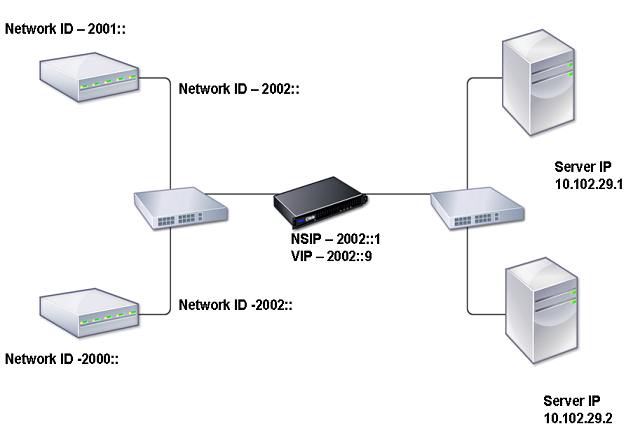
次の表は、Citrix ADC上で構成する必要があるエンティティの名前と値をまとめたものです。
表2. エンティティ作成のサンプル値
| エンティティタイプ | 名前 | 値 |
|---|---|---|
| LB 仮想サーバー | VS1_IPv6 | 2002::9 |
| サービス | SVC1 | 10.102.29.1 |
| SVC2 | 10.102.29.2 |
次の図は、Citrix ADC上で構成するパラメータのエンティティと値を示しています。
図2:IPv6 エンティティ図
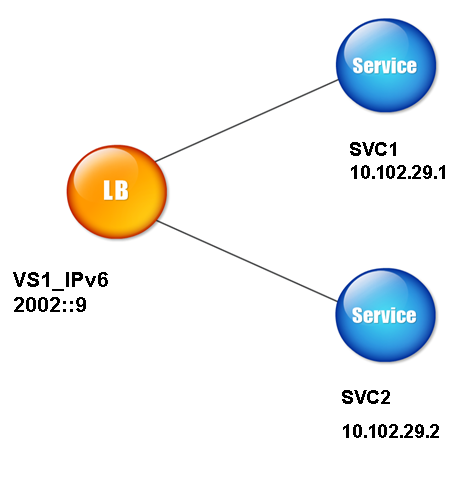
この展開シナリオを構成するには、次の操作を行う必要があります。
- IPv6 サービスを作成します。
- IPv6 LB 仮想サーバーを作成します。
- サービスを vserver にバインドします。
CLI のプロシージャ
CLI を使用して IPv4 サービスを作成するには、次の手順を実行します。
コマンドプロンプトで入力します。
- add service <Name> <IPAddress> <Protocol> <Port>
- sh service <Name>
例:
> add service SVC1 10.102.29.1 HTTP 80
Done
>add service SVC2 10.102.29.2 HTTP 80
Done
<!--NeedCopy-->
CLI を使用して IPv6 仮想サーバを作成するには、次の手順を実行します。
コマンドプロンプトで入力します。
- add lb vserver <Name> <IPAddress> <Protocol> <Port>
- sh lb vserver <Name>
例:
> add lb vserver VS1_IPv6 2002::9 HTTP 80
Done
<!--NeedCopy-->
CLI を使用してサービスを LB 仮想サーバーにバインドするには、次の手順を実行します。
コマンドプロンプトで入力します。
- bind lb vserver <name> <service>
- sh lb vserver <name>
例:
> bind lb vserver VS1_IPv6 SVC1
Done
<!--NeedCopy-->
GUIのプロシージャ
GUI を使用して IPv4 サービスを作成するには、次の手順を実行します。
[トラフィック管理] > [負荷分散] > [サービス] に移動し、[追加] をクリックして次のパラメータを設定します。
- サービス名
- IPアドレス
- プロトコル
- ポート
GUI を使用して IPv6 仮想サーバを作成するには、次の手順を実行します。
- [トラフィック管理] > [負荷分散] > [仮想サーバー] に移動し、[追加] をクリックして、[IPv6] チェックボックスをオンにします。
- 次のパラメーターを設定します。
- 名前
- プロトコル
- IP アドレスの種類
- IPアドレス
- ポート
GUI を使用してサービスを LB 仮想サーバーにバインドするには、次の手順を実行します。
- [ トラフィック管理 ] > [ 負荷分散 ] > [ 仮想サーバー] に移動します。
- [負荷分散仮想サーバー] ページで、サービスをバインドする vserver (VS1_IPv6 など) を選択します。
- [開く] をクリックします。
- [仮想サーバーの構成 (負荷分散)] ダイアログボックスの [サービス] タブで、vserver にバインドするサービス (SVC1 など) に対応する [アクティブ] チェックボックスをオンにします。
- [OK] をクリックします。
- 手順 1 ~ 4 を繰り返して、サービスをバインドします(たとえば、SVC2 を vserver にバインドします)。
ホストヘッダーの変更
HTTP 要求のホストヘッダーに IPv6 アドレスが含まれており、サーバーが IPv6 アドレスを認識しない場合は、IPv6 アドレスを IPv4 アドレスにマッピングする必要があります。IPv4 アドレスは、vserver に送信される HTTP 要求のホストヘッダーで使用されます。
CLI のプロシージャ
CLI を使用して、ホストヘッダー内の IPv6 アドレスを IPv4 アドレスに変更するには、次の手順を実行します。
コマンドプロンプトで入力します。
- set ns ip6 <IPv6Address> -map <IPAddress>
- sh ns ip6 < IPv6アドレス>
例:
> set ns ip6 2002::9 -map 200.200.200.200
Done
<!--NeedCopy-->
GUIのプロシージャ
GUI を使用して、ホストヘッダーの IPv6 アドレスを IPv4 アドレスに変更するには、次の手順を実行します。
- [システム] > [ネットワーク] > [IP] に移動し、[IPV6s] タブで、マッピングされた IP アドレスを構成する IP アドレス (たとえば、2002:0:0:0:0:0:0:9) を選択し、[編集] をクリックします。
- [マップされた IP] テキストボックスに、構成するマップされた IP アドレスを入力します。たとえば、200.200.200.200 と入力します。
VIP挿入
IPv6 アドレスが IPv4 ベースのサーバーに送信されると、サーバーが HTTP ヘッダー内の IP アドレスを認識できず、エラーが発生する可能性があります。これを回避するには、IPv4 アドレスを IPv6 VIP にマッピングします。次に、VIP 挿入を有効にして、サーバに送信される HTTP 要求に IPv4 VIP アドレスとポート番号を挿入できるようにします。
CLI のプロシージャ
CLI を使用してマップ IPv6 アドレスを設定するには、次の手順を実行します。
コマンドプロンプトで入力します。
set ns ip6 <IPv6Address> -map <IPAddress>
例:
> set ns ip6 2002::9 -map 200.200.200.200
Done
<!--NeedCopy-->
CLI を使用して VIP 挿入を有効にするには、次の手順を実行します。
コマンドプロンプトで入力します。
- set lb vserver <name> -insertVserverIPPort <Value>
- sh lb vserver <name>
例:
> set lb vserver VS1_IPv6 -insertVserverIPPort ON
Done
<!--NeedCopy-->
GUIのプロシージャ
GUI を使用してマップ IPv6 アドレスを設定するには、次の手順を実行します。
- [システム] > [ネットワーク] > [IP] に移動し、[IPV6s] タブで、マップ IP アドレスを構成する IP アドレス(たとえば、2002:0:0:0:0:0:0:9)を選択し、[編集] をクリックします。
- [マップされた IP] テキストボックスに、構成するマップ IP アドレス(200.200.200.200 など)を入力します。
GUI を使用して VIP 挿入を有効にするには、次の手順を実行します。
- [トラフィック管理] > [負荷分散] > [仮想サーバー] に移動し、ポートの挿入を有効にする仮想サーバーを選択して、[編集] をクリックします。
- [詳細設定] タブの [トラフィックの設定] で、[仮想サーバー IP ポートの挿入] ドロップダウンリストボックスで [VIPADDR] を選択します。
- [仮想サーバー IP ポートの挿入] テキストボックスに、vip ヘッダーを入力します。